Você comprou recentemente uma impressora HP com o objetivo específico de transferir suas fotos favoritas para o papel, mas, depois de posicioná-lo, conectá-lo à fonte de alimentação e ligá-lo, você não tem ideia de como configurá-lo em seu dispositivo, nem como usá-lo para iniciar a impressão de uma imagem . Se esta é a situação em que você se encontra, tenho o prazer de informar que tudo é muito mais simples do que parece e que tenho toda a intenção de ajudá-lo a alcançar seu objetivo!
Na verdade, abaixo vou explicar em detalhes como imprimir fotos com impressora hp usando seu computador, smartphone ou tablet, seja por meio dos programas ou aplicativos que você costuma usar para gerenciar suas fotos ou por meio do aplicativo proprietário da HP. Por fim, será meu cuidado mostrar a você como imprimir via Wi-Fi, mesmo que você não tenha um roteador e/ou uma conexão com a Internet em um telefone fixo.
Então, sem esperar mais, fique à vontade e leia com atenção tudo o que tenho para lhe explicar sobre o assunto: tenho certeza de que, ao final da leitura deste guia, você será perfeitamente capaz de ter sucesso perfeito no empreendimento. Dito isto, não me resta nada a fazer, a não ser desejar-lhe boa leitura e divirta-se!
conteúdo
- Operações preliminares
- Como imprimir fotos com impressora HP do computador
- Como imprimir fotos com impressora HP de smartphones e tablets
- Como imprimir fotos com impressora HP sem roteador
Operações preliminares
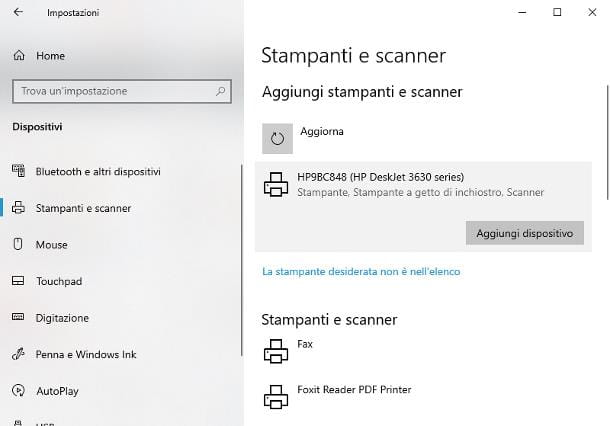
Como você pode imaginar facilmente, para imprimir uma imagem (ou qualquer outro arquivo) é essencial que a impressora tenha sido previamente conectada à Internet, se fornecida, e / ou que os drivers de impressão relativos tenham sido instalados corretamente no computador. , no smartphone ou tablet a partir do qual pretende trabalhar.
No que respeita aos impressoras com telas LCD, você pode se conectar à Internet acessando o menu Configurações> Rede> Configuração de rede (ou similar) da própria impressora; depois disso, basta configurar a impressora em seu computador usando o painel Configurações> Dispositivos> Impressoras e Scanners Janelas ou seção Preferências do Sistema> Impressoras do macOS.
No que respeita aos impressoras sem tela, em vez disso, você deve realizar todo o procedimento de configuração (incluindo o de conexão à Internet) usando o aplicativo HP Smart, disponível para Windows, para macOS, para Android e para iOS / iPadOS. Depois que a impressora estiver ligada e o aplicativo iniciado, basta pressionar nome do dispositivo de impressão e siga o assistente para torná-lo operacional.
Se você precisar de instruções passo a passo para ter sucesso, recomendo que leia atentamente meu tutorial sobre como instalar uma impressora HP, no qual expliquei tudo para você em detalhes.
Como imprimir fotos com impressora HP do computador
Para imprimir fotos com uma impressora de computador HP, você tem pelo menos dois caminhos a seguir: usando o imprimir integrado no programa que utiliza para gerir e/ou editar imagens, ou através da aplicação HP Smart, disponível para Windows e macOS. Encontre tudo explicado abaixo.
Nota: Se você estiver usando uma impressora HP com conectividade com a Internet, certifique-se de que o último dispositivo e o computador estejam conectados à mesma rede.
Funções integradas
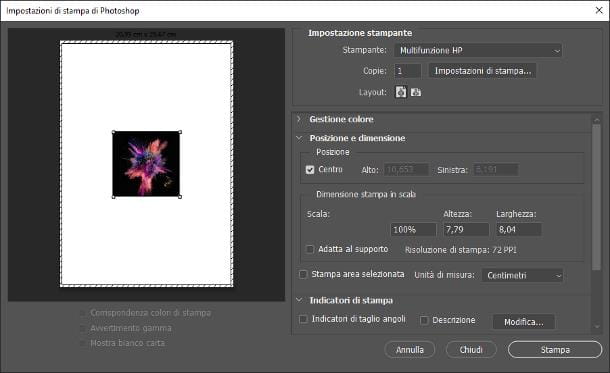
Para imprimir uma foto por meio de qualquer impressora HP conectada ao seu computador, basta fazer login no função de impressão software de gerenciamento de imagem que você está usando. Geralmente é encontrado no menu Envie o do programa, ou em um menu dedicado com o mesmo nome do aplicativo (no Mac).
Em alguns programas, pode ser suficiente pressionar o botão que representa um impressora, geralmente localizado na barra de ferramentas; finalmente, quase sempre é possível chamar a janela de impressão pressionando a combinação de teclas Ctrl + P o Ctrl + Shift + F12 no Windows, ou cmd + p no macOS.
De qualquer forma, os ajustes que podem ser feitos variam de acordo com o programa escolhido: quase todos eles permitem que você escolha o bandeja / gaveta do cartão, o formato da folha (por exemplo, A4), o tipo de papel (por exemplo, papel comum ou papel fotográfico), oorientação da imagem, o dimensões da impressão (página inteira ou tamanho definido), i margens impressão e opções enchimento ou encaixe (por exemplo, preencher a página ou reduzir imagens muito grandes e ajustá-las automaticamente ao tamanho do papel).
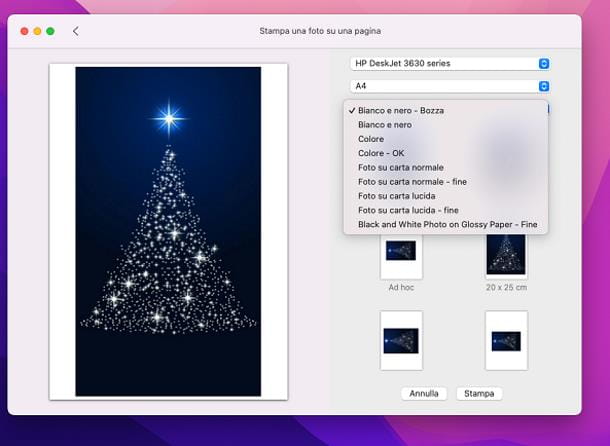
Muitas vezes, clicar em um botão ou item específico (geralmente chamado de Preferenze, Opções de impressão/impressora ou Outras opções de impressão), você pode acessar outras configurações específicas para sua impressora: opções de cores (colorido, monocromático ou em tons de cinza), qualidade de impressão e quaisquer ajustes para impressão frente e verso.
Além disso, alguns softwares profissionais de edição de fotos permitem definir em detalhes o densidade de cor, para especificar um fator de escala, para imprimir apenas parte da imagem, De reposicione a imagem na folha à vontade e assim por diante. No entanto, as opções disponíveis variam dependendo do programa que você está usando e do driver da sua impressora HP.
De qualquer forma, depois de fazer todos os ajustes necessários, certifique-se de que no menu suspenso do seleção de impressora está presente em nome da sua impressora HP (caso contrário, configure-a manualmente) e clique no botão imprensa, para imprimir a imagem na folha de acordo com as configurações definidas anteriormente.
HP Smart
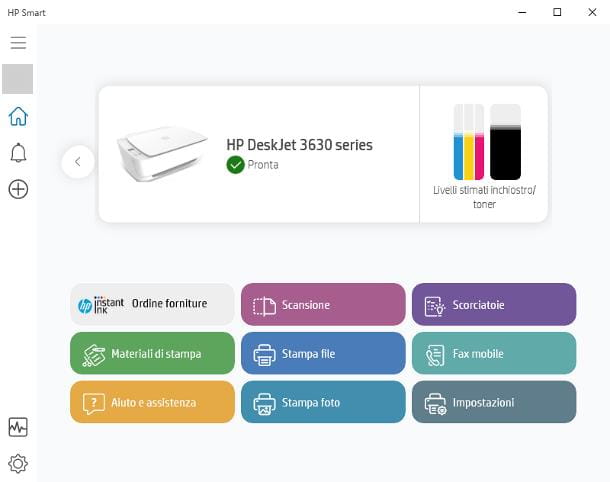
Outra opção válida para imprimir fotos via impressora HP, principalmente se você precisar imprimir várias fotos de uma só vez ou se não conseguir acessar o painel de impressão do sistema, envolve o uso do aplicativo HP Smart, disponível para Windows 10 (e Windows 11) e macOS: permite otimizar a qualidade de impressão das imagens e aplicar alguns ajustes adicionais que podem melhorar os resultados obtidos.
No entanto, gostaria de avisá-lo que para usar o recurso de impressão oferecido pelo HP Smart, você precisa criar um conta HP grátis ou faça login em um perfil existente.
Dito isso, se você ainda não baixou e instalou o aplicativo, conecte-se à página da Web HP Smart da Microsoft Store (para Windows) ou a Mac App Store (para MacOS), clique no botão Instalar / obter e, se necessário, pressione o botão para abra a página na Microsoft Store / Mac App Store.
Uma vez na tela do mercado, pressione o botão novamente para instalar / obter o software e espere pacientemente que ele seja baixado e instalado em seu computador; quando o procedimento estiver concluído, inicie o HP Smart clicando no botão Apri, ou usando o ícone que, entretanto, foi adicionado ao menu Iniciar Windows ou tudo Launchpad do macOS.
Se esta é a primeira vez que você abre o programa, clique no botão Continuando e indicar se deseja ou não compartilhar i dados sobre o uso do aplicativo com a HP, respondendo afirmativamente ou negativamente ao aviso que lhe é apresentado.
Agora, certifique-se de que sua impressora esteja ligada e conectada corretamente à internet e aguarde nome (juntamente com o status dos consumíveis e algumas outras informações específicas) aparece no centro do programa.
Se o nome da impressora aparecer dentro de uma caixa marcada com as palavras Configuração, pressione-o, clique nos botões Continuando e Sim e siga as instruções que lhe são apresentadas, para ligar a impressora à Internet e configurá-la no seu computador; se você tiver alguma dificuldade, dê uma olhada no meu guia sobre como conectar uma impressora Wi-Fi ao seu PC, no qual dei todas as informações necessárias.
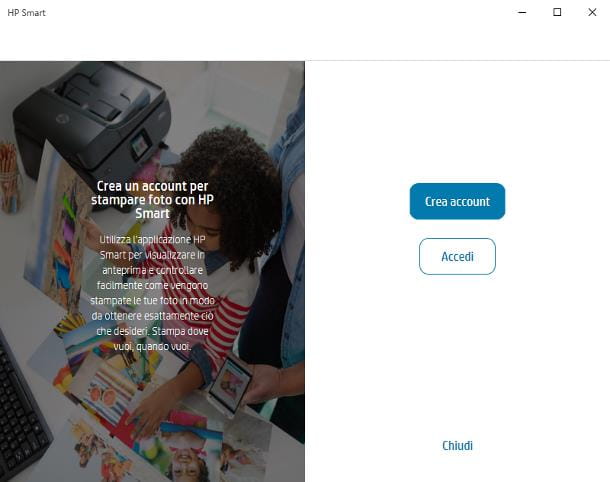
Depois que o HP Smart tiver concluído a detecção (e possível configuração) da impressora, clique no botão Imprimir fotos localizado na tela principal deste último programa e, se você ainda não fez login com uma conta HP e já possui uma, clique no botão log in e insira as credenciais nos campos apropriados.
Se, por outro lado, você ainda não possui uma conta desse tipo, clique no botão Criar conta, insira as informações solicitadas nos campos apropriados (nome, sobrenome, Indirizzo e-mail, senha para ser usado para proteger a conta (duas vezes) e País ou região adesão), escolha se quer receber ou não ofertas personalizadas e outras atualizações pela HP, clicando na caixa apropriada e clicando no botão Criar conta para terminar de criar o perfil e fazer login no HP Smart.
Se tudo correu bem, o painel de seleção de imagens deve aparecer agora: vá até a pasta que contém as fotos a serem impressas e selecione-as uma de cada vez clicando e mantendo pressionado o botão. Ctrl ou cmd do teclado, nas respectivas pré-visualizações. Depois de ter feito sua seleção, use o painel que lhe é proposto para fazer os ajustes que julgar apropriados (orientação, colori, margens, número de cópias, escala e assim por diante) em cada uma das imagens disponíveis; quando terminar, clique no botão para impressão seus arquivos e pronto.
Como imprimir fotos com impressora HP de smartphones e tablets

Para cima smartphone e tablet? Também neste caso, vale o mesmo discurso feito anteriormente: se sua impressora estiver equipada com Tela LCD, você tem que usar o menu embutido Configurações> Rede> Configuração de rede (ou similar) para conectá-lo à Internet e, posteriormente, instalar o plug-in para impressão HP da Play Store ou do mercado alternativo instalado em seu dispositivo Android.
Este passo não é necessário em iPhone e iPad, já que quase todas as impressoras HP conectadas produzidas recentemente têm suporte para AirPrint e podem ser usadas imediatamente; caso contrário, ainda é possível lidar com isso usando um aplicativo de terceiros, chamado Impressora Pro, que permite iniciar a impressão de imagens diretamente através da função Compartilhar do iOS/iPadOS, mesmo em impressoras não equipadas com suporte nativo para AirPrint.
Com relação, no entanto, o impressoras não equipadas com tela LCD, é necessário realizar a primeira configuração usando o aplicativo HP Smart, disponível na Android Play Store e na App Store do iPhone e iPad; depois de obter o aplicativo, você deve iniciá-lo, fornecer i licenças necessário para o seu funcionamento e toque na caixa que indica o nome impressora, para iniciar o assistente de configuração. Se você precisar de instruções detalhadas sobre o que fazer, pode dar uma olhada no meu guia sobre como imprimir do seu celular, no qual mostrei, em detalhes, toda a fase de configuração.
Nota: Para que isso funcione, a impressora e o dispositivo devem estar conectados à mesma rede Wi-Fi.
Funções integradas
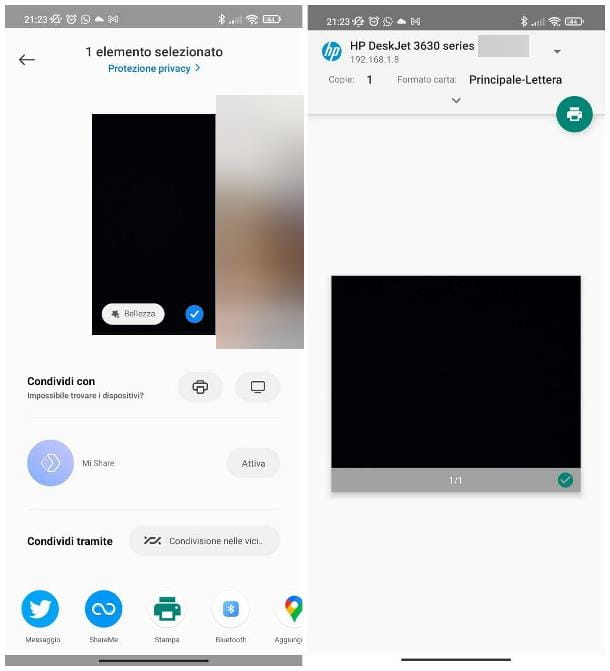
Depois que a impressora estiver configurada corretamente, a maneira mais simples de imprimir uma foto em papel é usar o imprimir integrado no Android, iPhone e iPad. Então, antes de tudo, abra a fotografia que você pretende imprimir e, se for usá-la, Android, clique no botão compartilhando (i três pontos unidos por uma linha ou o quadrado com seta) e toque no botão Serviço de impressão/impressão do Android localizado no menu que aparece imediatamente a seguir.
Agora, pressione o botão Selecione a impressora, selecione os Impressora HP você pretende usar da lista de dispositivos detectados e fazer ajustes para Tamanho do papel, opções de cores e número de cópias, aproveitando os demais menus exibidos na tela. Por fim, toque no símbolo de impressora, para finalizar tudo.
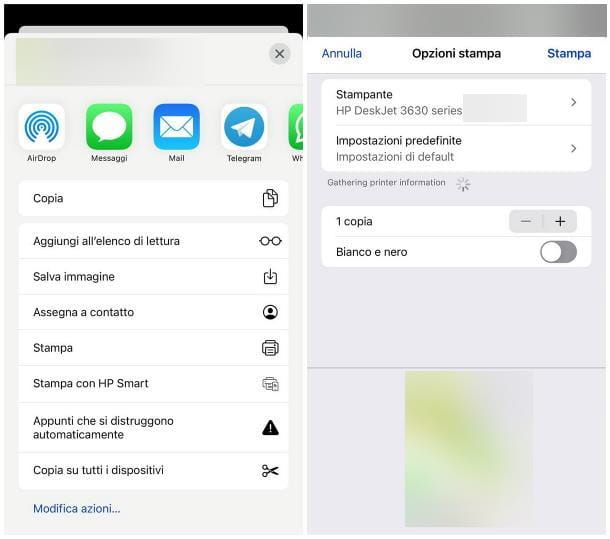
Se, por outro lado, o seu é um iPhone ou um iPad, após ter aberto a foto a ser enviada para impressão, pressione o símbolo de compartilhando (o quadrado com a seta para cima) e escolha o item imprensa do menu que lhe é proposto; feito isso, clique no texto impressora, em seguida nome do dispositivo HP que deseja usar e, ao retornar à tela anterior, defina as opções de cor, número de cópias e assim por diante, usando as opções restantes disponíveis. Por fim, toque no botão imprensa.
Se você tivesse configurado sua impressora com Impressora Pro, após abrir a foto a ser impressa, pressione o ícone de compartilhando e escolha a voz Imprimir com Printer Pro (se você não vê-lo, toque no botão primeiro Mais); para terminar, coloque a marca de verificação ao lado do nome da impressora a ser usada e toque no botão imprensa, para iniciar o processo.
HP Smart
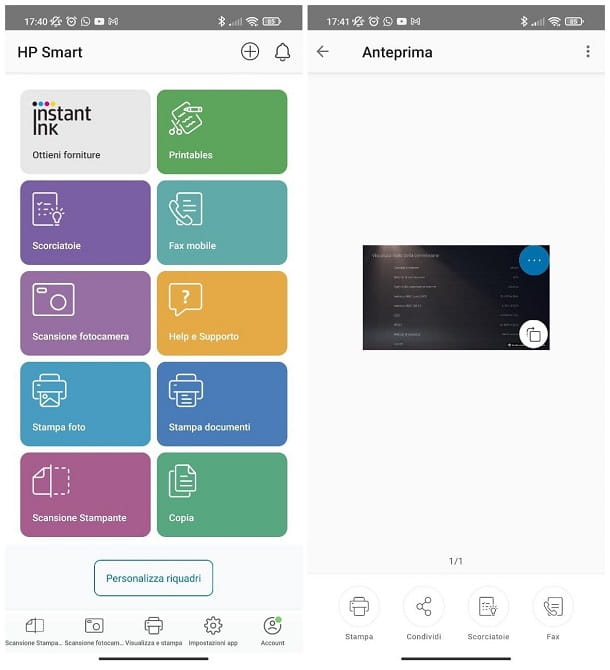
Como alternativa ao sistema que sugeri anteriormente, você pode começar a imprimir uma foto do seu celular ou tablet usando o aplicativo HP Smart: se você ainda não o possui, pode instalá-lo gratuitamente na Google Play Store, nos mercados alternativos para Android ou na App Store do iPhone e iPad. Observe que você precisará fazer login com uma conta HP para usar a função de impressão.
Depois de abrir a loja de referência do seu dispositivo, use a função de pesquisa para encontrar o nome do aplicativo, clique no resultado mais relevante e inicie o download e a instalação do HP Smart pressionando o botão Instalar / obter; se necessário, autenticar via reconhecimento facial, impressão digital o senha conta configurada no dispositivo.
Após instalar o aplicativo (se necessário), abra-o, forneça o permissões necessárias ao seu funcionamento e aguarde o nome da impressora aparece na tela do dispositivo; depois disso, se você ainda não fez login no seu perfil HP, pressione o botão Conta / Login localizado na parte inferior e faça login inserindo suas credenciais nos campos apropriados; se você ainda não tem um perfil HP, pode criá-lo gratuitamente tocando no item Register e seguindo as instruções que você recebe na tela.
Após fazer login e retornar à tela inicial do HP Smart, toque no botão Imprimir fotos, autoriza o aplicativo para acessar a memória do dispositivo e usar o painel que aparece posteriormente para selecionar a imagem a ser impressa.
Feito sua escolha, se você pretende fazer alterações na imagem (para aplicar recortes ou adicionar filtros, efeitos, textos e assim por diante), primeiro toque no botão (...) e então na voz Editar, se você empregar Android, ou no símbolo de lápis, se você usar um iPhone ou um iPad; quando estiver satisfeito, pressione o item final e depois no botão imprensa, para iniciar o processo de transferência para papel.
Como imprimir fotos com impressora HP sem roteador
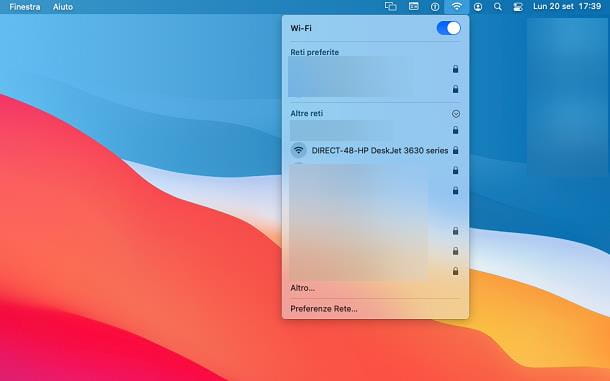
Como você diz? Você não conseguiu aplicar nenhuma das dicas que dei acima, pois você tem uma impressora HP conectada, mas não tem um roteador ou assinatura de internet que faça isso? Não tenha medo, você pode facilmente remediar isso recorrendo à tecnologia Wi-Fi Direct, integrado em quase todas as impressoras sem fio HP fabricadas após 2022.
Wi-Fi Direct, para sua informação, é um padrão de comunicação que permite conectar dois dispositivos compatíveis juntos, se eles tiverem uma placa wireless funcionando, sem usar roteadores ou outros dispositivos de rede que atuem como intermediários.
Para usar o Wi-Fi Direct, você deve primeiro habilitar o recurso mencionado: se o seu impressora está equipada com tela LCD, lembra o menu principal da impressora, pressione o botão Informações de conexão e chegar aos menus Wi-Fi Direct> Configurações> Ligar/Desligar; para habilitar esta tecnologia, selecione o item Sim; em seguida, retorne à tela inicial do menu da impressora, acesse a seção Configuração> Relatórios> Resumo da rede e aguarde a impressão da página de resumo, que contém o Chave WPS para usar para conexão.
Se, por outro lado, você usar um Impressora HP não equipada com tela LCD, localize o botão físico do Wi-Fi Direct no painel de controle do mesmo (deve mostrar duas folhas e um smartphone com ondas junto com um folha) e pressione-o, de modo que o respectivo LED acenda; em seguida, pressione e segure os botões (I) e sem fio, para imprimir a página de informações da rede, que mostra o PIN Wi-Fi Direto a ser usado para estabelecer a conexão.
Se tudo correr bem, a impressora deverá gerar uma rede sem fio, normalmente chamada DIRETO- [nome da impressora], ao qual você terá que se conectar a partir de qualquer dispositivo equipado com um cartão sem fio, digitando o PIN obtido anteriormente, exatamente como faria com qualquer outra rede sem fio.
Feito isso, você pode começar a imprimir suas fotos favoritas, usando qualquer um dos métodos que expliquei neste guia - funcionalidade padrão do sistema operacional ou programa/aplicativo usado para gerenciar imagens, ou aplicativo HP Smart - e selecionando o nome da impressora Wi-Fi Direct na lista de dispositivos detectados.
Nota: Ao usar o Wi-Fi Direct, você não pode conectar seu computador, smartphone ou tablet a outras redes Wi-Fi.


























